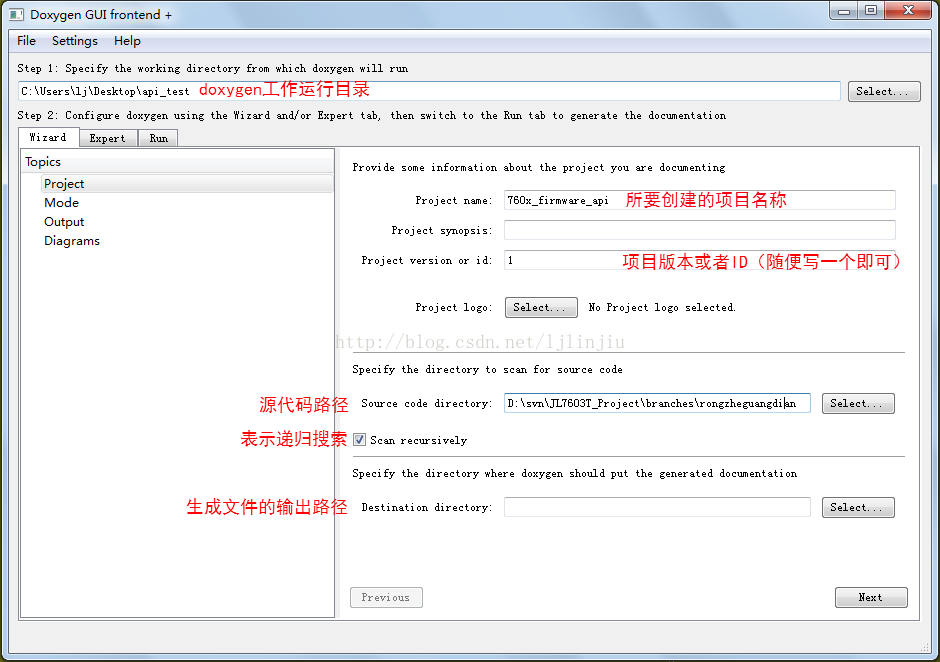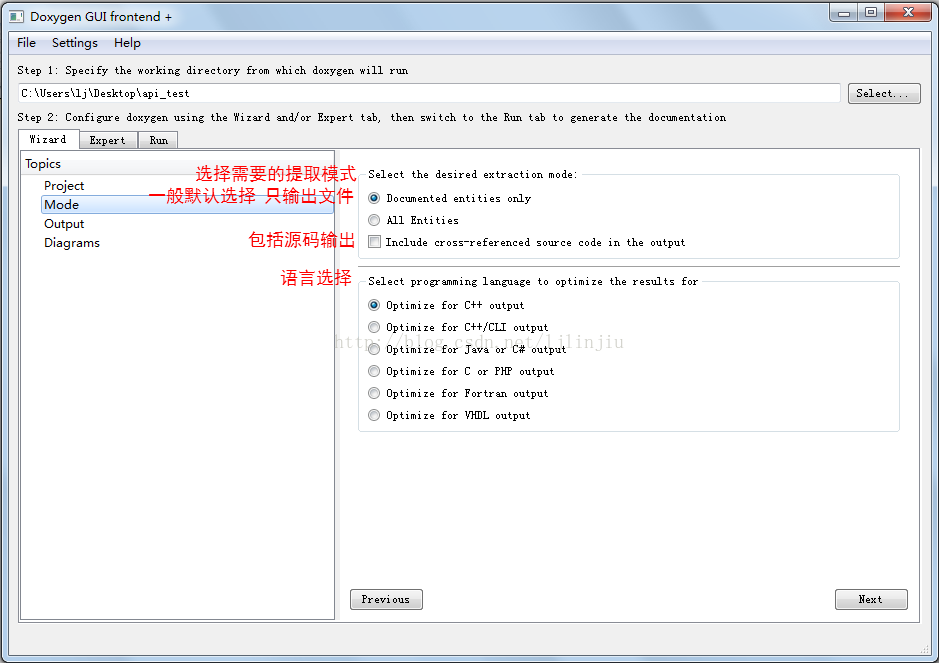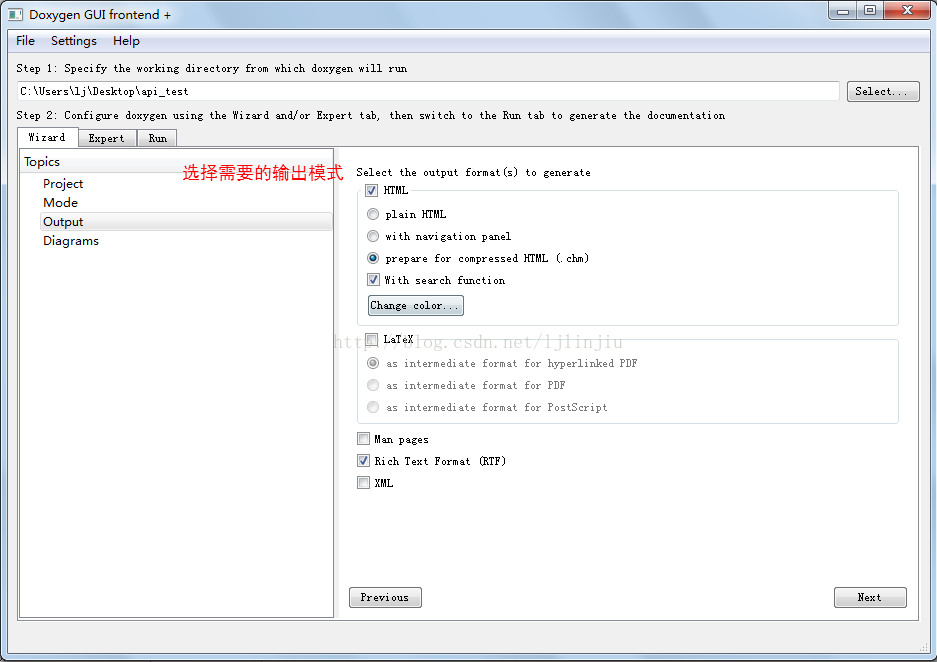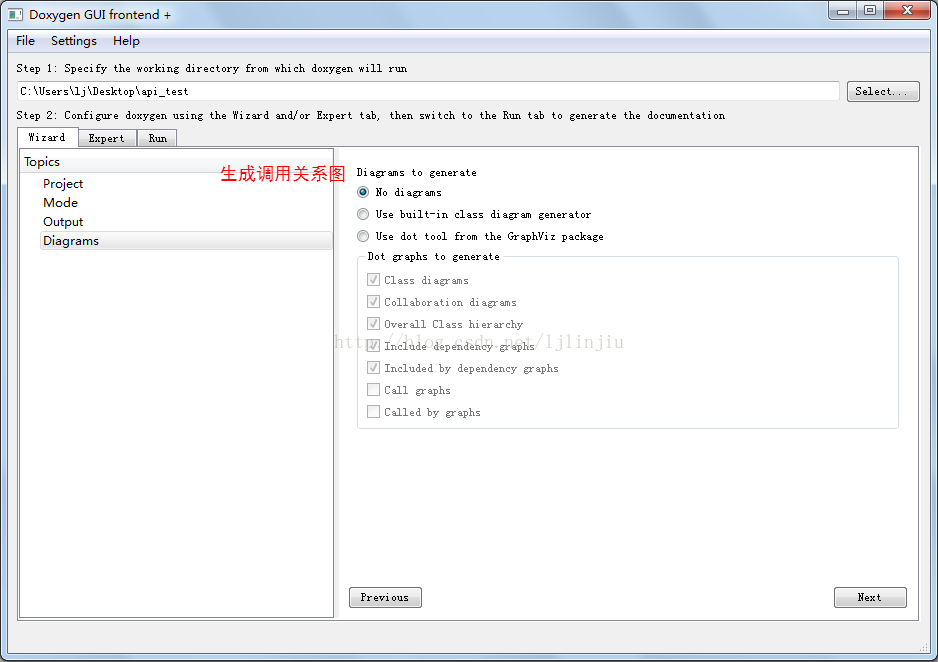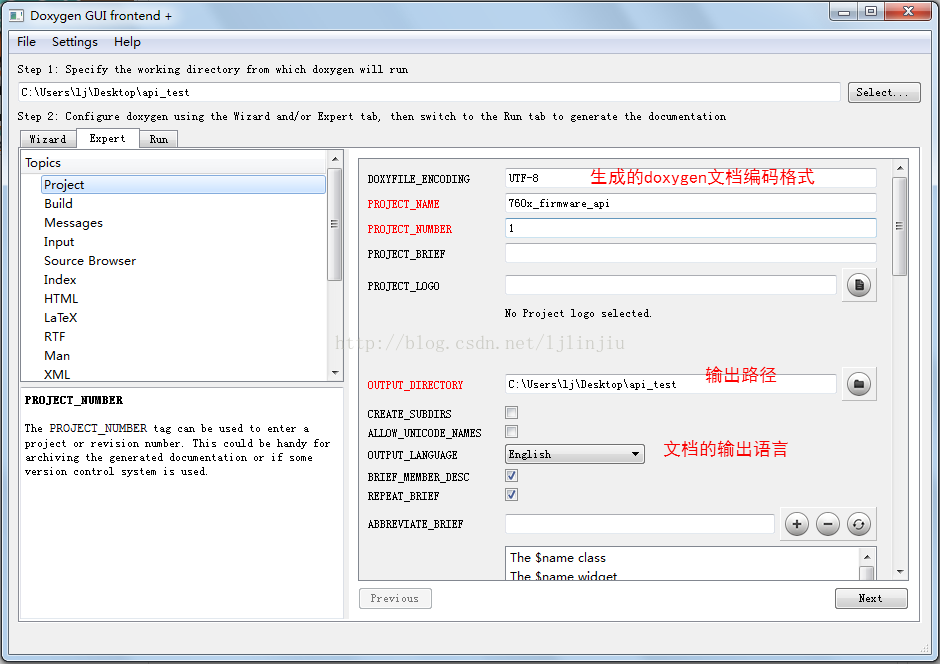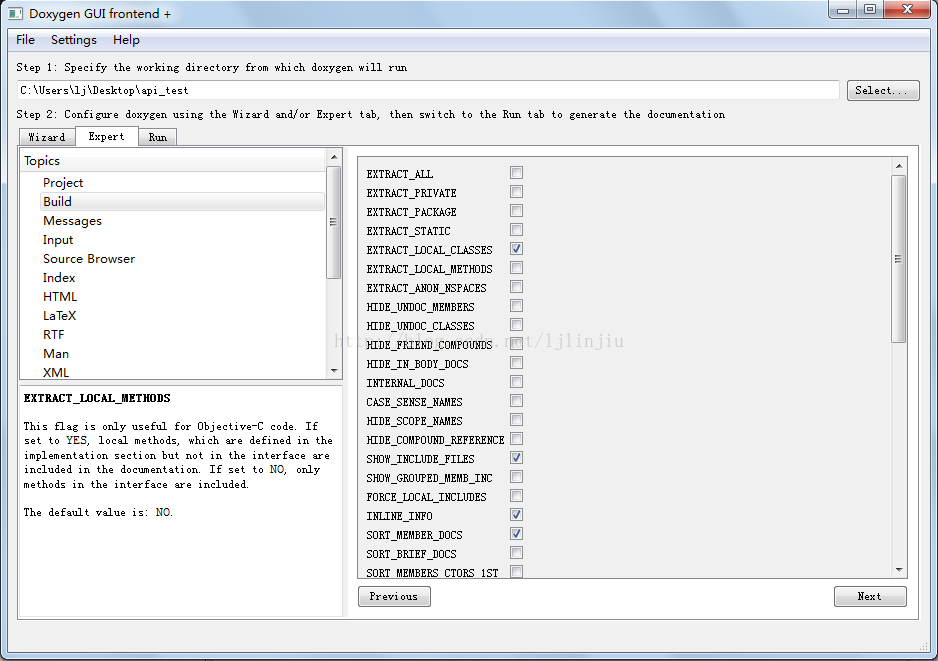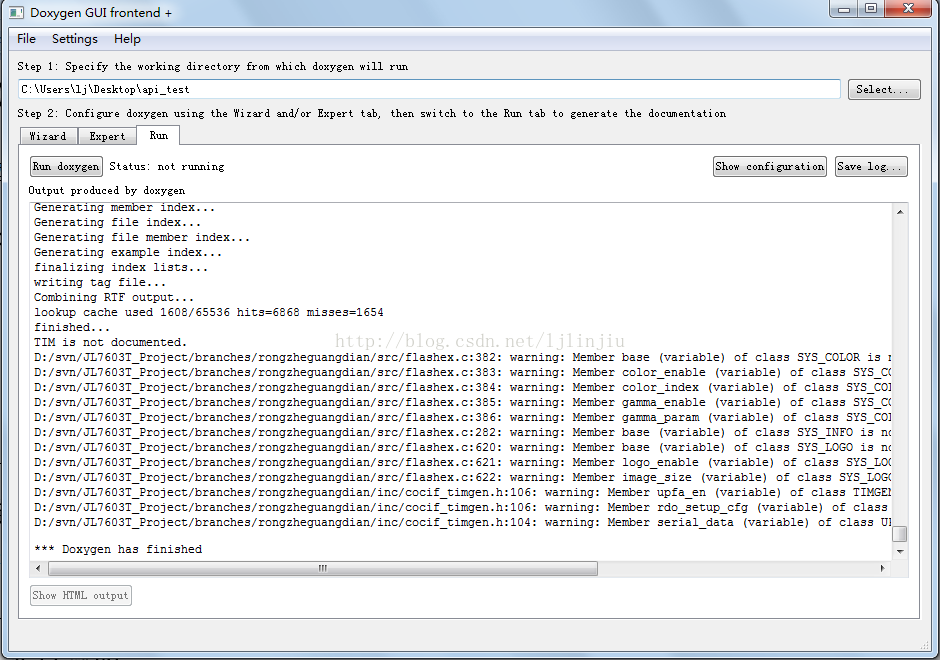一、安装Doxygen :
获取地址:http://www.stack.nl/~dimitri/doxygen/download.html
安装 graphviz:
graphviz 是一个由AT&T实验室启动的开源工具包,用于绘制DOT语言脚本描述的图形。
Doxygen 使用 graphviz 自动生成类之间和文件之间的调用关系图,如不需要此功能可不安装该工具包。
二、配置Doxygen :
打开软件主界面如图:
1、配置Wizard相关选项
配置Project:
配置Mode:
配置Output:
说明:根据你需要生成的文件勾选即可,Doxygen可以生成HTML、Latex、rtf、XML、word、pdf格式,
word、pdf格式可以由rtf另存来生成,pdf也可以有latex来生成,方法后面会讲到
配置diagrams:
没有安装diagrams,直接选择NO diagrams即可
2、配置Expert相关选项
配置project:
编码格式,一般是UTF-8 。如果需要显示中文则选择GB2312或者GBK
TAB_SIZE 主要是帮助文件中代码的缩进尺寸,譬如@code和@endcode段中代码的排版,建议设置成4。
配置build:
说明:
EXTRACT_ALL 表示:输出所有的函数,但是private和static函数不属于其管制。
EXTRACT_PRIVATE 表示:输出private函数。
EXTRACT_STATIC 表示:输出static函数。同时还有几个EXTRACT,相应查看文档即可。
HIDE_UNDOC_MEMBERS 表示:那些没有使用doxygen格式描述的文档(函数或类等)就不显示了。当然,如果EXTRACT_ALL被启用,那么这个标志其实是被忽略的。
INTERNAL_DOCS 主要指:是否输出注解中的@internal部分。如果没有被启动,那么注解中所有的@internal部分都
将在目标帮助中不可见。
CASE_SENSE_NAMES 表示:是否关注大小写名称,注意,如果开启了,那么所有的名称都将被小写。对于C/C++这种
字母相关的语言来说,建议永远不要开启。
HIDE_SCOPE_NAMES 表示:域隐藏,建议永远不要开启。
SHOW_INCLUDE_FILES 表示:是否显示包含文件,如果开启,帮助中会专门生成一个页面,里面包含所有包含文件的列
表。
INLINE_INFO :如果开启,那么在帮助文档中,inline函数前面会有一个inline修饰词来标明。
SORT_MEMBER_DOCS :如果开启,那么在帮助文档列表显示的时候,函数名称会排序,否则按照解释的顺序显
示。
GENERATE_TODOLIST :是否生成TODOLIST页面,如果开启,那么包含在@todo注解中的内容将会单独生成并显
示在一个页面中,其他的GENERATE选项同。
SHOW_USED_FILES :是否在函数或类等的帮助中,最下面显示函数或类的来源文件。
SHOW_FILES :是否显示文件列表页面,如果开启,那么帮助中会存在一个一个文件列表索引页面。
配置Input:
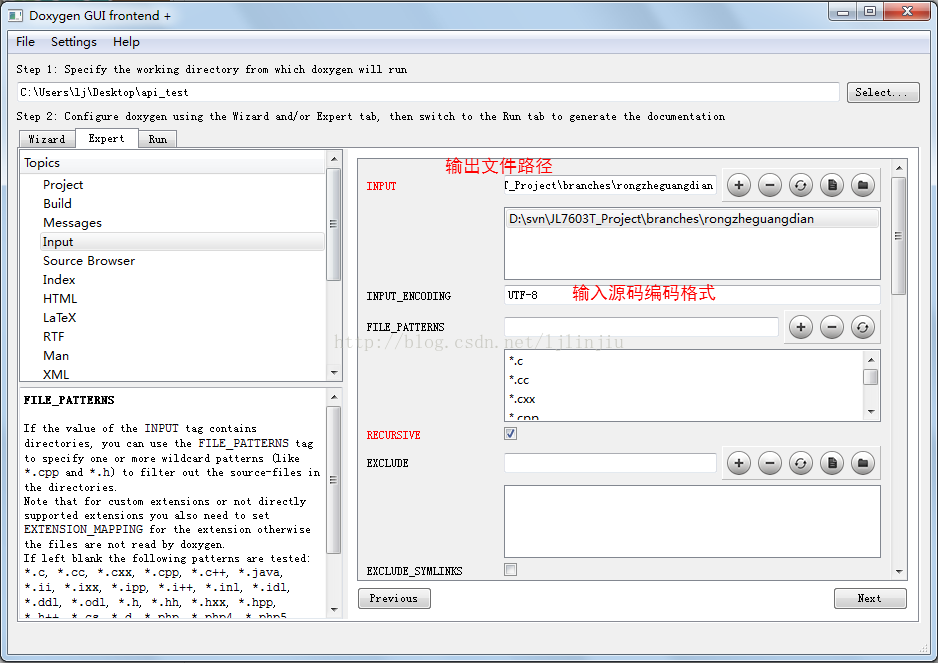
最后配置你需要生成的文档对应的选项,如果要生成HTML就点开HTML配置,生成Latex就点开Latex
3、点击到run
点击Run Doxygen即可
三、用Doxgen生成latex在生成PDF中文乱码问题解决方式
doxygen本身并不能直接输出pdf文件,而是生成了latex目录,其中有一个 makefile 文件。若系统中装好了pdflatex,可在latex目录中运行“make”命令来生成pdf文件。
1、mac平台可安装MacTeX,windows平台可安装CTeX
2、使用docxygen生成文档,注意选上 GENERATE_LATEX 、LATEX_OUTPUT、USE_PDFLATEX
3、用文本编辑器打开docxygen生成的latex目录中的refman.tex。找到“\begin{document}”这一行,将其修改为——
\usepackage{CJKutf8}
\begin{document}
\begin{CJK}{UTF8}{gbsn} 然后再找到“\end{document}”这一行,将其修改为——
\end{CJK}
\end{document}保存,关闭。
4、执行make 即可